|
Forenset Roman

Dieses Tutorial wurde mit PSP 12 geschrieben.
Es lässt sich aber auch mit den Vorgängerversionen problemlos nacharbeiten.
© Biene - All Rights Reserved. Bitte lest meine
Terms of Use.
Vervielfältigen oder Nutzung für
Bastelforen als Aufgabe nur mit meiner Erlaubnis !
Du benötigst dieses
Material.
Such dir bitte selber einige geeignete Tuben (möglichst
mit Closeup).
Meine sind ©Roman Zaric und nicht im Material enthalten.
Seine schönen Tuben nebst Lizenz kannst du in
seinem eigenen
Store erwerben.
Die maske_nr.8_biene.jpg speichere dir bitte in deinen
Maskenordner in My PSP Files.
Ein riesengroßes Dankeschön geht an die fleißigen
Bastler & Tuber
der Tubengruppen denen ich angehöre.
Das Wasserzeichen der einzelnen Tuben ist in den Tuben enthalten.
Das © bleibt beim jeweiligen Original Artist.
Filter:
Graphics Plus - Cross Shadow
MuRas Meister - Copies
Öffne eine neue Leinwand 600 x 250 px transparent.
Such dir aus deinen Tuben eine schöne VG Farbe.
Ich habe #daab72 benutzt.
Füll die Leinwand mit deiner VG Farbe.
Effekte Filter - Graphics Plus - Cross Shadow.
Stell den vorletzten Regler auf 63.
Öffne deine 1. ausgesuchte Tube/oder Closeup.
(Frau Mitte ist Tube BeMyValentine)
Ich habe das grosse Closeup benutzt.
Bild - Größe ändern - 67% - Größe aller Ebenen anpassen
- ausgeklickt.
Schieb sie etwas nach rechts.
Orientiere dich hierfür am Vorschaubild.
Ebenen - Maske aus Datei laden - maske_nr.8_biene.jpg.
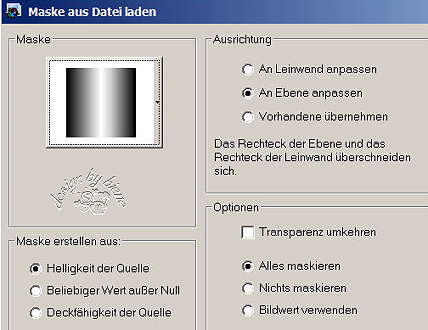
Zusammenfassen - Gruppe zusammenfassen.
Deckfähigkeit - 51%.
Öffne deine 2. ausgesuchte Tube/Closeup.
Frau links Tube Pamela)
Kopiere das Closeup als neue Ebene in dein Bild.
Bild - Vertikal Spiegeln.
Bild - Größe ändern 70% - Größe aller Ebenen anpassen -
ausgeklickt.
Anpassen - Schärfe - Scharfzeichnen.
Schieb sie an den linken Rand.
Deckfähigkeit - 61 %.
Öffne deine 3. ausgesuchte Tube/Closeup.
(Frau rechts Tube Alex)
Kopiere das Closeup als neue Ebene in dein Bild.
Bild - Vertikal Spiegeln.
Bild - Größe ändern 75% - Größe aller Ebenen anpassen -
ausgeklickt.
Anpassen - Schärfe - Scharfzeichnen.
Schieb sie nach rechts an den Rand.
Deckfähigkeit - 61%.
Such dir eine schöne Druckschrift.
Ich habe FFFUrban - Gr. 9 - Farbe - #f0e1be (helles
beige) - Antialiasing - aus - benutzt.
Schreibe deinen Text - was immer du gern schreiben
möchtest.
Schieb den Text in die linke äußere Ecke deines Bildes.
Nicht ganz an den Rand.
Ebenen in Rasterebene umwandeln.
Effekte - Filter - MuRas Meister - Copies.
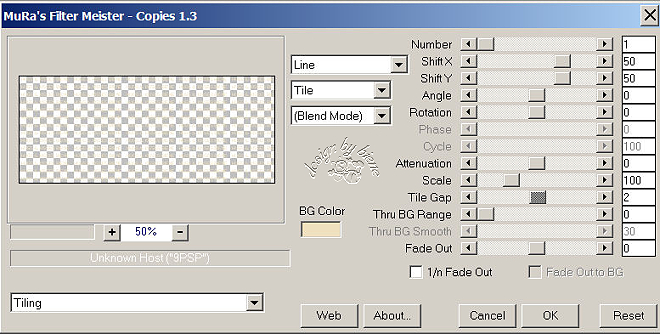
Mischmodus - Weiches Licht.
Aktiviere dein Löschwerkzeug - Gr. 80 - Deckfähigkeit
15.
Radiere nach deinem eigenen Geschmack die drei Tuben
wieder frei.
Mit Shift+D duplizierst du dein Bild und legst eines
beiseite.
Aus diesem werden wir uns später ein Avatar basteln.
Öffne deine 4. Tube.
Kopiere die Tube als neue Ebene in dein Bild.
Bild - Größe ändern 48% - Größe aller Ebenen anpassen -
ausgeklickt.
Anpassen - Schärfe - Scharfzeichnen.
Bild - Vertikal Spiegeln.
Effekte - 3D-Effekte - Schlagschatten.
3 - 5 - 50 - 18 - schwarz.
Schieb sie an einen schönen Platz.
Wenn du magst, kannst du noch einen Gruß auf dein Bild
schreiben.
Ebenen - neue Rasterebene.
Ändere deine Materialien - deine HG Farbe sollte ja noch
auf der helleren Farbe stehen - in folgenden
Farbverlauf.
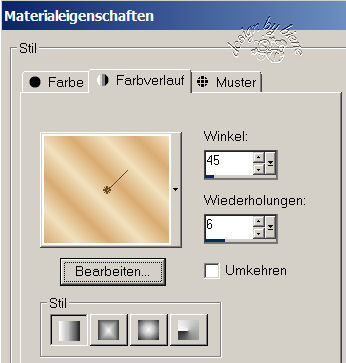
Auswahl - Alles.
Füll die Auswahl mit dem Farbverlauf.
Auswahl - ändern - verkleinern - 2 px.
Drück einmal die Entf-Taste deiner Tastatur.
Auswahl aufheben.
Mischmodus - Helligkeit (Vorversion).
Füge nun die nötigen ©Infos, deinen Namen oder
Wasserzeichen ein.
Zusammenfassen - alle zusammenfassen - jpg. abspeichern
- fertig ist deine Signatur.
Wechsel auf das Bild welches wir beiseite gelegt haben.
Entscheide nun welchen Teil des Bildes du gern als
Avatar benutzten möchtest.
Ich habe bei mir die rechte Tube unsichtbar gestellt.
Zusammenfassen - sichtbare zusammenfassen.
Ziehe dir nun eine Auswahl um den Teil des Bildes
welchen du verwenden möchtest.

Bearbeiten - Kopieren.
Öffne eine neue Leinwand 150 x 150 px transparent.
Bearbeiten - Als neue Ebene einfügen.
Schieb den Ausschnitt schön zurecht.
Wechsel auf die unterste Ebene.
Auswahl - Alles.
Bild - auf Auswahl beschneiden.
Wechsel auf die oberste Ebene.
Ebenen - neue Rasterebene.
Auswahl - Alles.
Füll die Auswahl mit dem Farbverlauf.
Auswahl - ändern - verkleinern - 2 px.
Drück einmal die Entf-Taste deiner Tastatur.
Auswahl aufheben.
Mischmodus - Helligkeit (Vorversion).
Füge nun die nötigen ©Infos, deinen Namen oder
Wasserzeichen ein.
Zusammenfassen - alle zusammenfassen - jpg. abspeichern
- fertig ist dein Avatar.


Ich hoffe du hattest ebenso viel Spaß wie ich an diesem
Tut!
- 14. Juni 2012 -
- Home -
|